ЛАБОРАТОРНА РОБОТА №3
НАЙПРОСТІШІ ОПЕРАЦІЇ З ПІКТОГРАМАМИ ТА ВІКНАМИ В ОПЕРАЦІЙНІЙ СИСТЕМІ WINDOWS
Мета роботи:
Набуття практичних навичок у виконанні найпростіших операцій
піктограмами та вікнами в системі Windows 95 (98, 2000, Milenium, XP).
ТЕОРЕТИЧНІ
ВІДОМОСТІ
Вікна на екрані монітора (на
електронному робочому столі) аналогічні аркушам папера, що розташовуються на
столі і містять будь- яку інформа-
цію. Розрізняють кілька типів вікон, вид яких і поява
на екрані монітора визначаються відображуваної в них інформацією. Структура цих
вікон ви- конана відповідно
до розробленого стандарту. Такими типовими вікнами є вікно додатків, вікно
документа, діалогове вікно. Вікно довідкової системи, що також є типовим,
слугує різновидом діалогового вікна, але в ньому додатково передбачена
можливість використання гіперпосилань для швид- кого
переходу до різних розділів довідки.
Загальна концепція Windows
складається в максимальній стандартизації всіх елементів і прийомів
роботи, щоб при підключенні нового додатку не треба було освоювати все заново.
Тому структура вікон максимально уніфікована і користувальницький інтерфейс
дуже різноманітний.
Вікна додатка і документа
Перелічимо стандартні елементи, що
складають вікно будь-якого додатка:
•
робоче поле, де розташовуються
створювані в цьому додатку документи. Вони можуть займати весь екран, а можуть
бути згорнуті в значки;
•
керуюче (основне) меню, що
містить імена спадаючих меню;
• спадаюче меню, що містить групи команд, об'єднаних по
функціональному призначенню;
•
панелі інструментів, що
представляють собою лінійки командних кнопок для швидкого вибору найбільш часто
використовуваних команд;
•
заголовок вікна, у якому
відображається назва додатка;
•
кнопка системного меню, за
допомогою якого викликаються команди зміни розмірів вікна і його застосувань;
•
кнопки <Згорнути>,
<Розгорнути>, (<Відновити>) і <Закрити>, що дублюють команди
системного меню і які слугують для прискорення їхнього виклику;
•
рядок стану, що містить
інформацію про режими роботи додатка.
Вікно документа завжди убудоване у
вікно додатка. По своїй структурі воно нагадує вікно додатка, але істотно
простіше. Вікно документа в багатьох додатках має стандартний вид з елементами:
•
робоче поле, де створюється
документ засобами додатка;
•
вертикальні і горизонтальні
лінійки прокручування. Вони з'являються
в документах, що займають місце більше, ніж площа робочого поля, і слугують для
перегляду документа по вертикалі і горизонталі;
•
заголовок вікна документа, де
відображається його назва, що збігається ім'ям файлу;
•
кнопка системного меню і
кнопки <Згорнути>, <Розгорнути>, (<Відновити>) і
<Закрити> мають теж призначення, що й у вікні додатка.
Якщо в даному додатку відкрито
кілька вікон документів, то користувач може працювати лише в одному з цих вікон. Це вікно називається активним, його заголовок виділяється
кольором. Інші вікна виявляються пасивними.
Якщо вікна документів перекриваються, активне вікно закриває всі інші.
Діалогове вікно
Діалогове вікно слугує для
настроювання параметрів операційної системи чи додатка, а також виводить
необхідні в процесі роботи повідомлення. Воно виводиться додатком чи
операційною системою Windows на екран
щораз, коли користувач повинний уточнити обрану ним дію.
Діалогове вікно містить набір типових
об'єктів (елементів) керування, серед яких найбільше часто зустрічаються:
–
вкладки, що мають вид типового
діалогового вікна розташовані в головному діалоговому вікні одна під одною, так
що видно тільки їхні ярлички. Вибрати вкладку можна натисненням миші;
–
командні кнопки, що мають прямокутну форму і
слугують для виконання написаних на них команд.
Виконати команду можна натисненням миші на командній кнопці;
–
кнопки вибору, що мають форму кола і
призначені для вибору одного декількох можливих варіантів. Варіант вибирається
натисненням миші на кнопці і відзначається крапкою усередині кола;
–
перемикачі (прапорці), що мають квадратну форму і призначені для включення чи вимикання режимів. При
натисненні мишею на перемикачі в його полі
з'являється спеціальний знак чи, навпаки, цей знак зникає;
–
поле списку, що слугує для вибору одного
варіанта з пропонованого переліку. Елементи списку прокручуються у вікні при
виконанні натиснення на стрілці списку;
–
текстові поля, у які вводиться текст чи числові
дані. Для числових полів значення можна встановлювати за допомогою пари кнопок
зі стрілками, розташованих поруч;
–
вікно попереднього перегляду, у якому
відображається об'єкт-документ.
Призначення
робочого столу
Після завантаження операційної
системи Windows на екрані з'являється електронний Робочий стіл. Відомо,
що добре організований робочий стіл, на якому кожен документ і предмет має своє
місце, дає користувачу можливість більш ефективно організувати свою діяльність.
Робочий стіл в електронному варіанті несе на собі ті ж функції, що й у
звичайному виконанні. Тому, як тільки ви попадаєте в середовище Windows,
користувальницький інтерфейс імітує стіл, на якому у визначених місцях
розташовуються значки документів і додатків.
У центральній частині Робочого столу розташовані значки
додатків і документів, до яких найбільше часто звертається користувач. Ці
значки дозволяють прискорити запуск відповідних об'єктів.
У нижній частині екрана (Робочого
столу) виділений сірим кольором рядок, що називається Панеллю задач. На ній знаходяться:
–
у її центральній
частині розташовуються кнопки задач, тобто додатків чи документів, якими користувач працює в поточному сеансі;
–
у лівій частині
знаходиться кнопка <Пуск> (<Start>),
натиснувши на яку, ви потрапите в Головне меню Windows. З Головного меню можна
запустити перераховані в ньому додатки.
Кожен пункт меню містить свій значок і ім'я. Деякі пункти меню
супроводжуються стрілкою, що вказує на наявність підменю;
–
у правій частині
Панелі задач завжди знаходяться Панель індикації, де відображаються годинник,
календар і індикатор клавіатури, що показує чи встановлює клавіатуру на
англійський чи російський варіант алфавіту. Тут же можуть розташовуватися
виведені користувачем значки різноманітних програм.
МЕТОДИЧНІ ВКАЗІВКИ
Виконати операції з перетворення
піктограм у вікна і навпаки, переміщення піктограм, зміни розмірів вікон та
порядку розміщення об’єктів.
ПОСЛІДОВНІСТЬ ВИКОНАННЯ РОБОТИ
1.
З дозволу викладача
ввімкніть комп'ютер. На екрані має
з'явитися головне вікно (робочий стіл), на якому розміщені піктограми, а
внизу – панель задач і кнопкою Пуск.
Порівняйте зображення вікна на екрані монітора і зображенням вікна на рис. 6.1 і зробіть
висновок про їх відмінність (ви повинні
впевнитися, що в обох вікнах наявні піктограми (Мой компьютер,
Корзина і Входящие).
2.
Переконайтеся в тому,
що зовнішній вигляд піктограм деякою мірою відповідає їх назвам (наприклад,
піктограма Корзина). Визначте піктограми, які вам відомі, запишіть їх назви в
зошит. Почергово зробіть активними деякі піктограми (одноразовим натисненням на
них лівої кнопки миші). Зніміть "активність" і останньої піктограми.
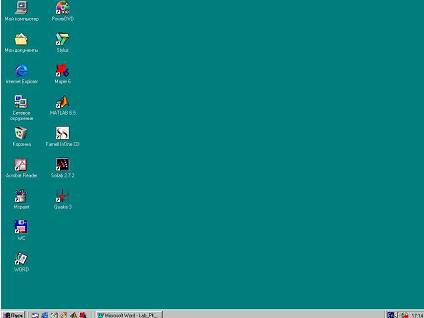
Рис. 3.1 – Зовнішній вигляд робочого столу ОС Windows
3.
Перемістіть піктограму
Мой компьютер в
інше місце екрана. Поверніть її на попереднє місце. Виконайте аналогічні дії
над двома-трьома іншими піктограмами.
4.
Перетворіть піктограму
Мой компьютер у
вікно (зверніть увагу, що після цього на панелі задач поруч і кнопкою Пуск з'явиться кнопка з назвою Мой компьютер). Порівняйте зміст вікна на екрані монітора
зі змістом вікна на рис. 6.1. В обох
вікнах обов'язково повинні бути присутніми значки об'єктів (С:), (D:), Диск 3,5(А:), Панель управлений.
5.
У вікні Мой компьютер
знайдіть значок диска С: і
перетворіть його у вікно. У двох відкритих вікнах знайдіть значки папок, значки
програм, значки дисків та значки текстових документів (рис. 6.2).
6.
Перетворіть одну з
піктограм у вікні (С:), наприклад піктограму папки Windows або іншу, у
вікно. Це вікно надалі будемо називати останнім. Використовуючи смугу прокручування,
перегляньте зміст папки.
7.
В останньому вікні (Windows) виберіть будь-який файл (наприклад, Clock) і натисніть праву кнопку
миші. Виберіть команду Свойства
відкритого контекстного меню. З'явиться діалогове вікно Свойства <ім'я файла>, у якому
відображається інформація про обраний файл. Зверніть увагу, що на панелі задач
розміщені кнопки з назвами Мой компьютер, (С:) та інші, які ви вже відкривали. Кнопка Свойства
відсутня, а у вікні Свойства немає кнопки
перетворення вікна у піктограму (-).

Рис. 3.2 – Вікно “ Мой компьютер ”
8.
Використайте кнопку
одержання допомоги ?, яка розміщена у
вікні Свойства,
та отримайте підказку з будь-якого об'єкта вікна. Зніміть екрана підказку.
Отримайте підказку з двох-трьох інших об'єктів.
9.
Почергово зробіть
активними різні відкриті вікна. Переконайтеся в тому, що на передньому плані
завжди знаходиться активне вікно.
10.
Повідомте викладача
про виконану роботу.
11.
Закрийте вікно Свойства,
використавши кнопку закриття (В) цього вікна.
12.
Використовуючи кнопку
перетворення вікна у піктограму (-),
перетворіть відкриті вікна в піктограми в такій послідовності: <останнє> вікно, яке ви
відкривали, (С:), Мой компьютер
(зверніть увагу на те, що після цього на панелі задач збереглися назви кнопок <остання>, (С:) і (Мой компьютер).
13.
Використовуючи кнопки Мой компьютер,
(С:) та <остання>, які
розміщені на панелі задач, відкрийте відповідні вікна.
14.
Використовуючи кнопку
закриття вікна, закрийте відкриті вікна в такій послідовності: <останнє>,
(С:), Мой компьютер
(зверніть увагу, що на відміну від п. 12 у даному випадку на панелі задач
відповідних кнопок немає). Після виконаних дій головне вікно матиме такий самий
вигляд, який воно мало після виконання п. 1.
15.
Виконайте дії.
аналогічні тим, які ви виконували у п.п. 4-14,
вибравши у вікні Мой компьютер
диск В: або, з дозволу викладача,
диск А:. Після завершення певних
операцій перетворіть усі вікна у піктограми.
16.
Перетворіть піктограму
Мой компьютер у
вікно і відкрийте контекстне меню диска С:
(не забудьте при цьому використати праву кнопку миші) і будь-яку (наприклад DOS, VС, Windows або іншу) з числа тих, якими ви користувались в
попередньому і яку ми надалі будемо називати
<остання>, у вікна. Зверніть увагу, що доступними у відкритому контекстному
меню є лише ті команди, які зображені не бляклим шрифтом.
Відкрийте контекстне меню для двох-трьох інших об'єктів. Зверніть також
увагу на те, що відкритим може бути контекстне меню тільки для одного об'єкта.
Для контролю ваших дій на рис.6.3 наведемо один із можливих варіантів змісту
вікна (С:) (підкреслимо, що
зовнішній вигляд цього вікна може бути й іншим. Як побачимо далі, це залежить
від того, яка в даний час використовується команда меню Вид).
17.
Зробіть активним вікно
(С:), установіть вказівник миші на
верхній край вікна (С:) (нагадуємо,
що вказівник миші повинен набути вигляду подвійної стрілки) і збільшить
вертикальний розмір вікна. Установіть вказівник миші на правий край вікна (С:) і збільшіть
горизонтальний розмір вікна.
18.
Виконайте дії, які
призведуть до зменшення розмірів вікна <останнє>.
Зверніть увагу на наступне: якщо у вікні не вміщуються всі об'єкти (папки,
піктограми, файли тощо), то автоматично з'являється вертикальна або
горизонтальна смуги прокручування. Такі смуги зникають тоді, коли у вікні
розміщуються всі об'єкти.
19.
Установіть вказівник
миші в правий верхній кут вікна (С:)
(нагадуємо, що вказівник миші повинен набути вигляду подвійної нахиленої
стрілки) та зменшить розмір вікна.
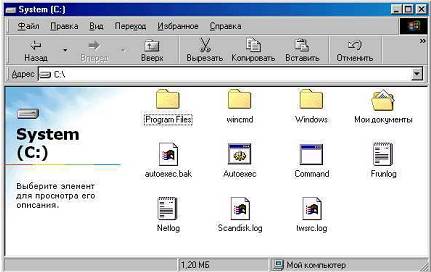
Рис. 3.3 –. Зміст
вікна “System C”
20.
Виконайте аналогічні
дії, які призведуть до збільшення розмірів вікна (С:).
21.
Розмістіть на екрані
три відкритих вікна так, щоб було видно їх назви.
22.
Використайте кнопку
перетворення вікна звичайного розміру в повноекранний
(кнопку □ ) та перетворіть вікно (С:)
у повноекранне (зверніть увагу, що замість зазначеної
кнопки 'явилася
кнопка перетворення повноекранного вікна у вікно
звичайного розміру. Використайте кнопку перетворення вікна повноекранного
розміру у вікно звичайного розміру і перетворіть вікно (С:) у вікно звичайного розміру. Аналогічні дії виконайте над
вікнами <останнє> та Мой компьютер.
23.
По черзі встановіть
вказівник миші в поле назви вікон Мой компьютер, (С:)
та <останнє> і відкрийте їх
системні меню (зверніть увагу на те, що зміст системних меню всіх вікон
однаковий, а також на те, що в кожному окремому випадку доступними є різні
команди). Закрийте системні меню.
24.
Відкрийте системне
меню вікна (С:). Порівняйте зміст
меню на екрані монітора зі змістом меню на рис. 6.4. Якщо ви операцію виконали
правильно, то вони повинні співпадати.

Рис. 3.4 – Системне
меню
Використайте команди Переместить та Размер для переміщення й збльшення
розміру вікна (С:). Переконайтеся, що ці операції виконуються аналогічно тому,
як це було зроблено у п.п. 2-4, але у випадку
використання системного меню ця операція є більш складнішою.
25. Відкрийте системне меню вікна <останнє>.
Виконайте команди Свернуть, Развернуть, Закрыть. Переконайтеся, що ці команди призводять до
виконання дій, які можна виконати за допомогою кнопок згортання, перетворення
вікна у повноформатне та закриття вікна.
26. Установіть вказівник миші на верхню кромку панелі задач та змініть її
розмір. Установіть попередній розмір панелі задач.
27.
Повідомте викладача
про виконану роботу.
28. Закрийте вікна (С:) і <останнє>. Вікно Мой компьютер
має бути відкритим.
29.
У вікні Мой компьютер відкрийте меню Файл. Проаналізуйте можливості команд
цього меню. Аналогічні дії виконайте над пунктами меню Правка, Вид та ?.
30.
У меню Вид по черзі виберіть команди Крупные значки, Мелкие значки, Крупные значки. У цей час у вікні Мой компьютер значки об'єктів будуть
збільшуватися та зменшуватися.
Виберіть тепер команду Список, а
потім команду Таблица
і зробіть висновок про порядок розміщення об'єктів у вікні.
Виділіть підменю Упорядочить значки й по черзі виберіть команди По имени диска,
По размеру та зробіть висновок про їх
призначення. Установіть, а потім зніміть прапорець Строка состояния й пересвідчіться в тому, що у
вікні Мой компьютер з'явився, а потім зник рядок стану.

Рис. 3.5 – Головне
меню Windows
31.
Закрийте меню Мой компьютер.
32.
Повідомте викладача
про завершення роботи і з його дозволу вимкніть
комп'ютер.
Після одержання
дозволу на вимкнення комп'ютера натисніть кнопку Пуск. На екрані має з'явитися меню приблизно такого вигляду, як
зображено на рис. 6.5. (Виконайте команду Завершение работы). Після цього з 'явиться вікно Завершение работы с Windows, яке має вигляд, показаний на рис.
6.6.
33.
Установіть прапорець Выключить компьютер та
натисніть на кнопку <ОК>. Після появи на екрані повідомлення Теперь питание компьютера можно отключить натисніть на кнопку виключення комп'ютера.

Рис. 3.6– Діалогове
вікно “Завершение работы Windows”
Захист лабораторної роботи передбачає:
1.
Наявність звіту в,
якому наводиться матеріал, що передбачений в завданні.
2.
Знання понять вікно
додатка та документа, діалогове вікно.
3.
Практичні навички у
виконанні найпростіших операцій піктограмами та вікнами в системі Windows 95
(98, 2000, Milenium,
XP).
КОНТРОЛЬНІ
ЗАПИТАННЯ
1.
Що таке операційна
система?
2.
Наведіть порівняльну
характеристику ОС MS DOS та ОС Windows (95), 98 та їх модифікаій.
3.
Наведіть вимоги до
апаратної частини ОС Windows (95), 98 та їх модифікаій.
4.
Наведіть основні
характеристики ОС Windows (95), 98.
5.
Будова ядра ОС Windows
(95), 98 .
6.
Що таке витісняюча багатозадачність та багатопоточність?
7.
Що таке віртуальна
пам’ять?
8.
Порівняйте концепції
ОС Windows 95 та ОС Windows 98 та їх модифікацій.
9.
Що таке графічний
користувальницький інтерфейс?
10.
Якій архітектурі
підпорядковане функціонування ОС MS DOS та Windows (95), 98 та їх модифікацій.
11.
Суть технологій Plug and Play.

